固态硬盘寿命检测主要通过读取smart数据实现,具体方法包括:1.使用联想电脑管家查看硬盘健康状态;2.使用crystaldiskinfo等工具获取详细smart信息;3.选择其他第三方检测软件;4.通过命令行或powershell脚本获取更详细的smart数据。解读crystaldiskinfo时需关注健康状态、已用百分比、总写入量和坏块计数等关键指标。固态硬盘的寿命与性能存在一定关系,寿命消耗可能导致性能下降,而高强度读写操作也会加速寿命损耗,但厂商优化措施可在一定程度上缓解该问题,用户合理使用仍是延长寿命的关键。

固态硬盘的寿命检测,主要依赖于读取SMART(Self-Monitoring, Analysis and Reporting Technology)数据。简单来说,就是通过软件读取固态硬盘内部记录的健康信息,从而判断其剩余寿命。
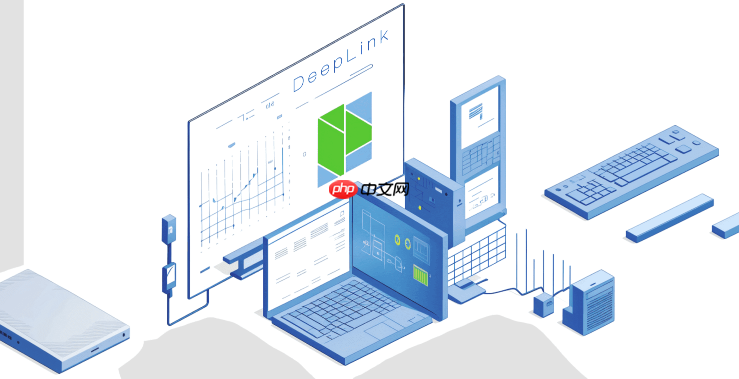
解决方案:

使用联想电脑管家: 联想拯救者系列通常预装有联想电脑管家。打开电脑管家,找到“硬件管理”或类似的选项,应该能看到硬盘的健康状态和寿命评估。这是最方便快捷的方式。

使用 CrystalDiskInfo: 这是一款非常流行的免费硬盘检测工具。下载安装后,它会直接显示硬盘的健康状态(通常是“良好”或“警告”),以及一些关键的SMART数据。
使用其他第三方工具: 市面上还有很多其他的硬盘检测工具,例如HD Tune、AS SSD Benchmark等,它们也提供了读取SMART数据的功能。选择一款自己喜欢的即可。
通过命令行(适用于高级用户): 在Windows系统中,可以使用wmic diskdrive get model,status命令来获取硬盘的基本信息和状态。要获取更详细的SMART数据,需要使用更复杂的命令,或者借助PowerShell脚本。
CrystalDiskInfo显示的一堆数字和英文缩写,乍一看让人摸不着头脑。但实际上,只需要关注几个关键的指标即可:
健康状态: 这是最直观的指标,直接告诉你硬盘的整体健康状况。如果是“良好”,说明硬盘目前状态良好。如果是“警告”或“不良”,则需要密切关注其他SMART属性。
已用百分比: 这个指标表示固态硬盘的预计寿命已使用的百分比。例如,如果显示“已用百分比:50%”,说明硬盘已经消耗了大约一半的预计寿命。这个指标通常由厂商预设,并非绝对准确,但具有一定的参考价值。
写入放大(Write Amplification): 虽然CrystalDiskInfo不直接显示写入放大,但可以通过观察“总写入量(Total Host Writes)”和“总读取量(Total Host Reads)”来估算。写入放大是指实际写入到闪存芯片的数据量,远大于主机写入的数据量。较高的写入放大意味着更快的寿命消耗。
其他关键属性: 还有一些其他的SMART属性也值得关注,例如“坏块计数(Reallocated Sector Count)”、“通电时间(Power On Hours Count)”等。这些属性可以帮助你更全面地了解硬盘的使用情况和健康状况。
固态硬盘的寿命和性能之间存在一定的关系,但并非绝对的线性关系。
寿命影响性能: 随着固态硬盘的寿命消耗,其性能可能会逐渐下降。这是因为闪存芯片的读写速度会随着时间的推移而降低。此外,当固态硬盘的坏块增多时,控制器需要花费更多的时间来管理这些坏块,也会影响性能。
性能影响寿命: 高强度的读写操作会加速固态硬盘的寿命消耗。例如,频繁地进行大型文件的读写、运行高负载的游戏等,都会增加固态硬盘的写入放大,从而缩短其寿命。
厂商优化: 联想等厂商通常会对拯救者主机的固态硬盘进行优化,例如采用更先进的闪存芯片、优化固件算法等,以提高其寿命和性能。但是,用户的使用习惯仍然是影响固态硬盘寿命的关键因素。
总而言之,定期检测固态硬盘的SMART数据,了解其健康状况,并合理使用,可以有效地延长其寿命,并保持良好的性能。
以上就是联想拯救者主机如何检测固态寿命?SMART 数据解读的详细内容,更多请关注php中文网其它相关文章!

每个人都需要一台速度更快、更稳定的 PC。随着时间的推移,垃圾文件、旧注册表数据和不必要的后台进程会占用资源并降低性能。幸运的是,许多工具可以让 Windows 保持平稳运行。




Copyright 2014-2025 https://www.php.cn/ All Rights Reserved | php.cn | 湘ICP备2023035733号